منذ تكامل Spotify مع Apple Watch في عام 2021، أصبح الاستمتاع بالمزيد من الموسيقى المتدفقة على Apple Watch أمرًا شائعًا. الآن، سواء كنت مسافرًا أو خارجًا للركض، يمكنك تنزيل قوائم تشغيل Spotify مباشرة على Apple Watch الخاصة بك، ولن تحتاج إلى حمل هاتفك.
إذًا، كيف يمكنك تنزيل قوائم تشغيل Spotify على Apple Watch والاستمتاع بها دون الاتصال بالإنترنت؟ ستوفر هذه المقالة طريقتين، بالإضافة إلى إرشادات مفصلة خطوة بخطوة. استخدم سماعات AirPods الخاصة بك، وانغمس في عالم الموسيقى!
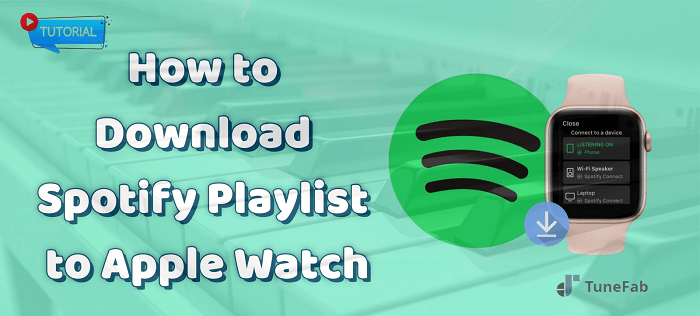
الطريقة الأولى: قم بتنزيل قائمة تشغيل Spotify على Apple Watch عبر تطبيق Spotify
لتنزيل قوائم تشغيل Spotify المفضلة لديك على Apple Watch، الطريقة الأكثر وضوحًا هي استخدام تطبيق Spotify الرسمي. قم بإلغاء قفل ميزة عدم الاتصال بالإنترنت داخل التطبيق، وبعد ذلك يمكنك ذلك بكل بساطة قم بتنزيل قوائم تشغيل Spotify على ساعة أبل الخاصة بك. قبل البدء، تحقق من متطلبات ميزة تنزيل Spotify Apple Music.
ملحوظة: لتنزيل أغاني Spotify على Apple Watch بنجاح، ستحتاج إلى:
● متوفر سبوتيفي بريميوم
● Apple Watch Series 3 أو الإصدارات الأحدث
● Apple Watch تعمل بنظام التشغيل watchOS 7.0 أو أعلى
● اتصال خلوي أو WiFi
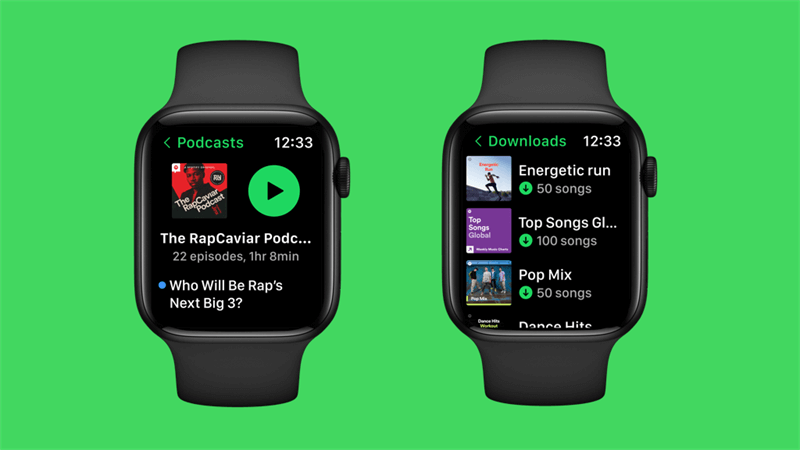
الآن، ما عليك سوى التمرير لأسفل للحصول على تعليمات مفصلة حول كيفية إتقان هذه الطريقة المريحة استمع إلى قوائم تشغيل Spotify على Apple Watch غير متصل على الانترنت!
قم بتثبيت تطبيق Spotify على ساعة Apple Watch الخاصة بك
قبل البدء، يجب عليك إكمال تثبيت تطبيق Spotify على Apple Watch في المقام الأول.
احصل على تطبيق Spotify مباشرة على Apple Watch
عندما يتم تثبيت App Store على Apple Watch، يمكنك فتحه مباشرة والوصول إلى تطبيق Spotify لإكمال التثبيت على الساعة في وقت قصير باتباع الإجراءات التالية:
الخطوة 1. افتح App Store على Apple Watch مباشرةً، وانقر على "بحث" للوصول إلى تطبيق Spotify.
الخطوة 2. افتح صفحة معلومات Spotify واضغط على Get لمتابعة التثبيت. سيُطلب منك النقر نقرًا مزدوجًا فوق الزر الجانبي لبدء تثبيت Spotify.
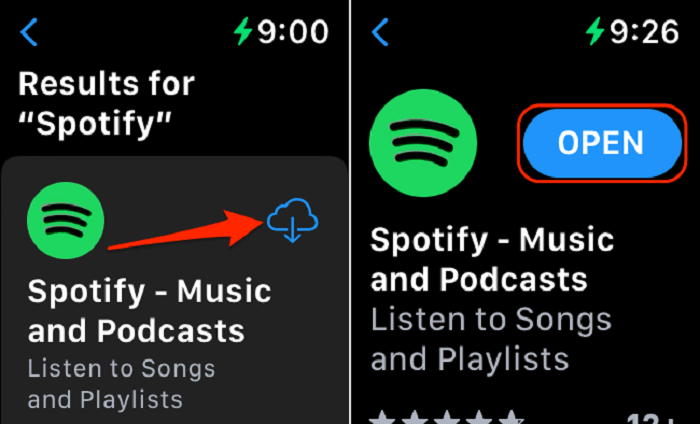
احصل على تطبيق Spotify من iPhone إلى Apple Watch
بدلاً من ذلك ، يتوفر لك أيضًا تثبيت تطبيق Spotify على Apple Watch من خلال iPhone. يرجى اتباع الدليل للتجول في التثبيت:
الخطوة 1. افتح تطبيق Watch على جهاز iPhone الخاص بك، ثم قم بالتمرير لأسفل إلى "التطبيقات المتاحة"، وابحث عن سبوتيفي من القائمة.
الخطوة 2. اضغط على الزر "تثبيت" جانبًا وسيتم تثبيت التطبيق على Apple Watch الخاصة بك في أي وقت من الأوقات.
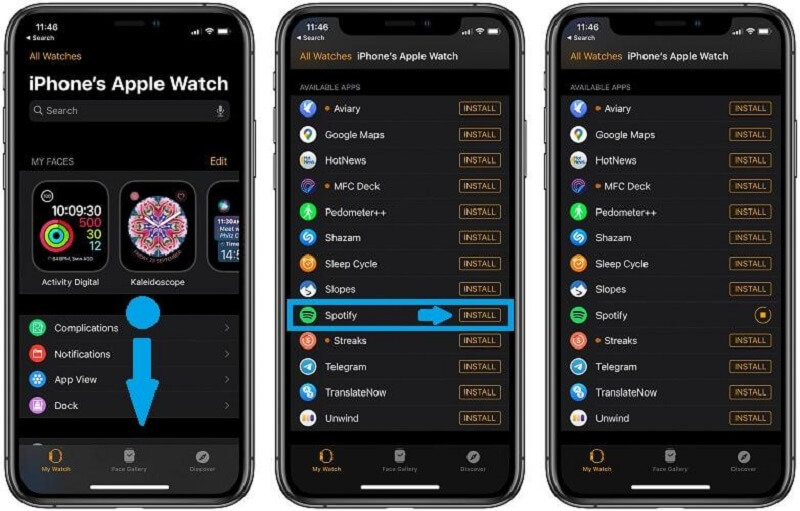
قم بتنزيل قائمة التشغيل Spotify على Apple Watch
عندما يتوفر تطبيق Spotify على Apple Watch الآن، يمكن لمستخدمي Spotify Premium تنزيل قائمة تشغيل Spotify على Apple Watch مباشرة من خلال هذه الإجراءات.
الخطوة 1. افتح تطبيق Spotify على جهاز iPhone الخاص بك وقم بالوصول إلى قائمة التشغيل التي ترغب في تنزيلها على Apple Watch. في صفحة قائمة التشغيل، انقر فوق الزر "المزيد".
الخطوة 2. حدد خيار "تنزيل" إلى Apple Watch لإكمال تنزيل قائمة تشغيل Spotify على Apple Watch.
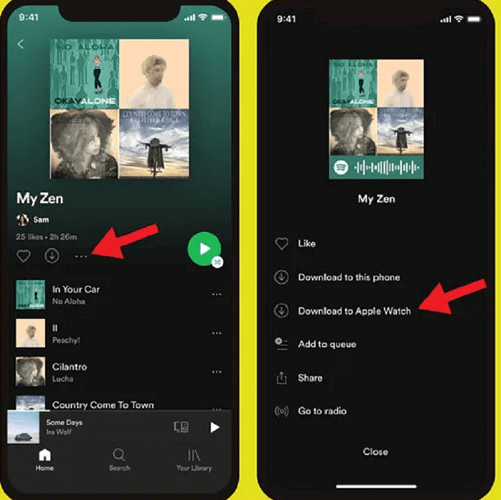
بعد ذلك، يمكنك الوصول إلى قوائم تشغيل Spotify التي تم تنزيلها عن طريق فتح تطبيق Spotify على ساعة Apple Watch الخاصة بك والانتقال إلى وحدة "التنزيلات". ومن ثم يمكنك تشغيلها دون الاتصال بالإنترنت حتى بدون الاتصال بجهاز iPhone أو إشارة Wi-Fi.
الطريقة الثانية. قم بتنزيل قائمة تشغيل Spotify على Apple Watch كملف MP2 مجاني
إذا لم تكن قد اشتركت في Spotify Premium، فلا تزال هناك طريقة أخرى لمساعدتك في تنزيل الأغاني والألبومات وقوائم التشغيل من Spotify بحرية، ثم نقلها إلى أي جهاز للاستماع إليها في وضع عدم الاتصال.
TuneFab Spotify محول الموسيقى هو ما تحتاجه. مضمنًا مع مشغل الويب، يمكنك استخدامه مباشرة للوصول إلى مكتبة Spotify Music بأكملها، ثم دفعة واحدة تحويل أغاني Spotify إلى MP3 أو التنسيقات العادية الأخرى بسرعة أكبر بمقدار 35X. سيتم الاحتفاظ بتنزيلات موسيقى Spotify بجودة صوت أصلية (تصل إلى 320 كيلوبت في الثانية) وعلامات ID3 كاملة، حتى تتمكن من إدارتها بسهولة على جهاز الكمبيوتر الخاص بك، ثم نقلها إلى Apple Watch، أو مشغل MP3، أو أي جهاز للتشغيل بلا حدود!
الميزات الرئيسية:
● ميزة تحليل قوائم التشغيل التلقائية - من خلال تضمين Spotify Web Player في البرنامج، يمكنك تحديد قوائم تشغيل Spotify مباشرة ومتابعة التحليل التلقائي بسهولة.
● أجهزة تشفير شائعة لتصدير قوائم تشغيل Spotify - يوفر البرنامج جميع برامج التشفير الشائعة مثل MP3 و M4A و FLAC و WAV و AIFF و AAC و ALAC لتصدير قوائم تشغيل Ogg Vorbis Spotify بأفضل 320 كيلو بت في الثانية.
● أداء سريع يصل إلى 35X أسرع - لضمان إنتاجية عالية ، طور البرنامج سرعة 35X على الأقل لمعالجة تحميل قوائم تشغيل Spotify بسرعة.
● يتم الاحتفاظ بعلامات ID3 ومعلومات البيانات الوصفية - سيتم تنزيل كل أغنية من أغاني Spotify مصحوبة بعلامات ID3 الأصلية ومعلومات البيانات الوصفية لإدارة الموسيقى بسهولة دون الاتصال بالإنترنت. يمكنه أيضًا تصنيف الأغاني في مجلدات مختلفة حسب الإعدادات التي قمت بها.
قم بتنزيل Spotify Songs على MP3
الآن، دعونا نتعلم كيفية تنزيل قوائم تشغيل Spotify على Apple Watch كملفات صوتية MP3 باستخدام هذا أفضل تنزيل قائمة التشغيل سبوتيفي.
الخطوة 1. قم بتسجيل الدخول إلى Spotify Web Player
أولاً، قم بتثبيت TuneFab Spotify Music Converter وافتح البرنامج. بعد الدخول إلى Spotify Web Player من صفحة الترحيب، يرجى النقر فوق الزر "تسجيل الدخول" لتسجيل الدخول باستخدام حسابك المجاني على Spotify.
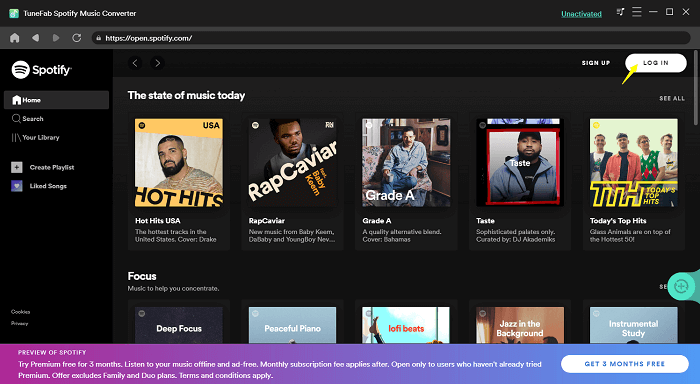
الخطوة 2. حدد قوائم تشغيل Spotify
في Spotify Web Player، يمكنك تحديد قوائم تشغيل Spotify التي تريد تنزيلها إلى Apple Music بحرية، ثم اسحبها إلى الزر "إضافة" جانبًا لمتابعة تحليل قائمة التشغيل.

الخطوة 3. تكوين معلمات الإخراج
بعد ذلك، يرجى الانتقال إلى "القائمة > التفضيلات" لتخصيص معلمات الإخراج قبل متابعة تنزيل قائمة تشغيل Spotify. تنسيق الإخراج، وSampleRate، ومعدل البت كلها متاحة للتغيير هنا.

الخطوة 4. أكمل تنزيل قوائم تشغيل Spotify
تهانينا! الخطوة الأخيرة هنا الآن. الرجاء النقر فوق الزر "تحويل الكل" لبدء تنزيل قائمة تشغيل Spotify في أي وقت من الأوقات. بمجرد اكتماله، يمكنك الوصول إلى أغاني Spotify التي تم تنزيلها ضمن الوحدة النهائية والنقر فوق الزر "عرض ملف الإخراج" للتحقق من التنزيلات الخاصة بك.
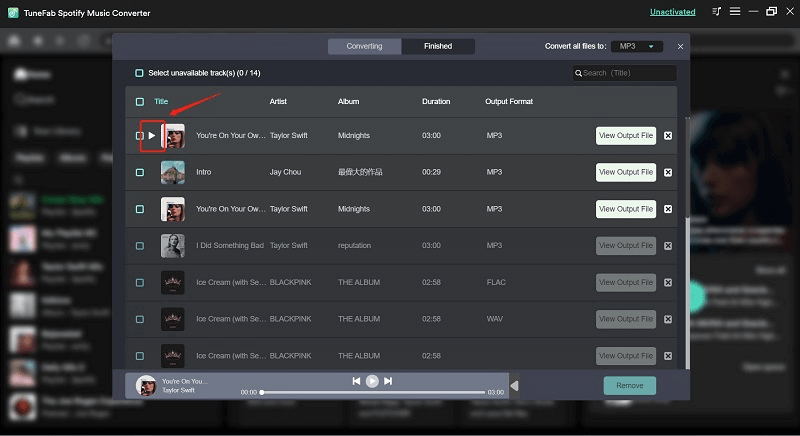
أضف قائمة تشغيل Spotify إلى Apple Watch
عندما يتم تنزيل قوائم تشغيل Spotify بنجاح، يمكنك الآن استخدامها iTunes على Windows أجهزة الكمبيوتر أو تطبيق الموسيقى على ماك من الأجهزة حفظ الموسيقى من Spotify إلى جهاز iPhone الخاص بك. بعد ذلك، يمكنك البدء في مزامنة قائمة تشغيل Spotify أو تنزيلها على Apple Watch للتشغيل في وضع عدم الاتصال حتى بدون إحضار جهاز iPhone الخاص بك معك. هناك طريقتان متاحتان لك.
1. استمع إلى تنزيلات قائمة التشغيل على Apple Watch (مع iPhone)
بدلاً من استيراد قوائم تشغيل Spotify يدويًا إلى Apple Watch، يمكنك اختيار إقران iPhone الخاص بك مع Apple Watch لمعالجة تشغيل الموسيقى التي تم تنزيلها مباشرة. بمجرد توصيل Apple Watch بالجهاز أو بإشارة Wi-Fi نفسها، أثناء قيامك ببث قوائم تشغيل Spotify على جهاز iPhone الخاص بك، ستقوم Apple Watch أيضًا بتشغيلها مباشرةً.
2. مزامنة قائمة التشغيل التي تم تنزيلها مع Apple Watch (بدون iPhone)
إذا كنت ترغب في التخلص من جهاز iPhone الخاص بك وتشغيل قوائم تشغيل Spotify التي تم تنزيلها مباشرة على Apple Watch بدون جهاز iPhone الخاص بك، فستحتاج إلى نقلها إلى Apple Watch أولاً. للقيام بذلك، يرجى اتباع الدليل.
الخطوة 1. انقر لفتح تطبيق Watch على جهاز iPhone الخاص بك.
الخطوة 2. قم بالتمرير لأسفل، وحدد "الموسيقى > إضافة موسيقى"، ثم قم باستيراد قوائم تشغيل Spotify التي تم تنزيلها إلى "إضافة موسيقى".
الخطوة 3. بمجرد الانتهاء، يمكنك الوصول إلى قوائم تشغيل Spotify التي تم تنزيلها على Apple Watch لاحقًا، حتى بدون اتصال iPhone.
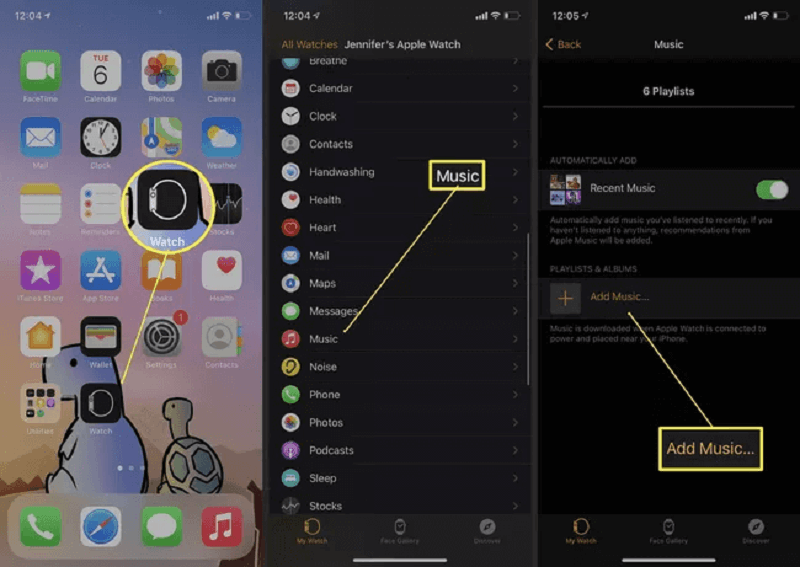
الأسئلة الشائعة حول كيفية تنزيل قائمة تشغيل Spotify على Apple Watch
هل يمكنني الاستماع إلى Spotify Music على Apple Watch بدون هاتف؟
نعم يمكنك ذلك. كما ذكرنا سابقًا، طالما أن لديك اشتراك Spotify Premium ونموذجًا أحدث نسبيًا من Apple Watch، يمكنك تنزيل قوائم تشغيل Spotify مباشرة على Apple Watch للاستماع إليها في وضع عدم الاتصال دون حمل جهاز iPhone معك. إذا لم يكن لديك حساب Spotify Premium، فيمكنك استخدام أدوات بث الموسيقى القوية مثل TuneFab Spotify محول الموسيقى لتنزيل الموسيقى كملفات MP3 محليًا. إذا تستطيع أضف الموسيقى إلى أي طراز من ساعات Apple Watch بدون قيود.
لماذا لا يمكنني تنزيل قوائم تشغيل Spotify على Apple Watch؟
هناك العديد من الأسباب التي قد تجعلك غير قادر على تنزيل قوائم تشغيل Spotify على Apple Watch. نحن هنا ندرج أكثرها شيوعا للتحقق منها.
● اشتراك سبوتيفي: إذا لم يكن لديك اشتراك Spotify Premium، فلن تتمكن من تنزيل الموسيقى للاستماع إليها في وضع عدم الاتصال على أي جهاز، بما في ذلك Apple Watch. يمكنك التحقق من الاشتراك المميز وتجديده ضمن صفحة "الملف الشخصي" في تطبيق Spotify الرسمي.
● موديلات Apple Watch: يمكن فقط لـ Apple Watch Series 3 أو الإصدارات الأحدث تثبيت تطبيق Spotify. في هذه الحالة، تأكد من تنزيل قوائم تشغيل Spotify على أحدث موديلات Apple Watch مثل Series 7/8، أو قم بالتبديل إلى مشغلات أخرى للاستمتاع بموسيقى Spotify عبر الإنترنت، مثل سبوتيفي مايتي.
● إصدارات نظام ساعة أبل: إذا كان طراز Apple Watch الخاص بك يلبي المتطلبات، فمن المحتمل أن نظامه لم يتم تحديثه في الوقت المناسب، حيث أن نظام watchOS 7 أو الإصدارات الأحدث فقط يمكنه تشغيل تطبيق Spotify. لذلك، تأكد دائمًا من تحديث نظام ساعتك.
● مساحة التخزين: تحقق مما إذا كانت Apple Watch بها مساحة تخزين كافية متاحة لاستيعاب قوائم تشغيل Spotify التي تم تنزيلها. إذا كانت سعة تخزين Apple Watch منخفضة، فقد تحتاج إلى تحرير مساحة أو إزالة المحتوى الموجود قبل تنزيل قوائم تشغيل جديدة.
إذا تأكدت من أن أيًا من هذه المشكلات لا تنطبق عليك وما زلت غير قادر على تنزيل قوائم تشغيل Spotify على Apple Watch، فقد تحتاج إلى التواصل مع دعم Spotify أو Apple للحصول على المساعدة إصلاح مشكلة عدم تنزيل الأغاني من Spotify.
وفي الختام
باختصار، بناءً على ما إذا كنت مشتركًا في Spotify Premium أم لا، لديك حلول مختلفة لتنزيل قوائم تشغيل Spotify على Apple Watch. لمستخدمي Spotify المجاني، TuneFab Spotify محول الموسيقى ستكون أفضل طريقة لحل هذه المشكلة. أيضًا، عندما تحصل على قوائم تشغيل MP3 Spotify التي تم تنزيلها، يمكنك حفظها على أجهزة أكثر من Apple Watch للاستمتاع بها دون الاتصال بالإنترنت! باستخدام هذا الدليل، يمكنك المحاولة ثم الاستمتاع بقوائم تشغيل Spotify المجانية التي يتم بثها دون الاتصال بالإنترنت على Apple Watch حتى بدون استخدام iPhone!

TuneFab Spotify محول الموسيقى
دفعة تحويل Spotify إلى MP3 بسرعة 320 كيلو بت في الثانية بسرعة 35X












